1、主表在Sheet1中,那么就在Sheet2工作表中建立一个人员名单库,将每个人的编号和对应的姓名一一录入。
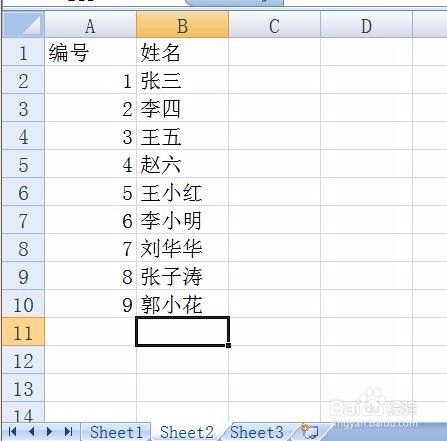
2、将考勤数据导入Sheet1工作表中,在此为了着重讲解VLOOKUP函数,故举例时只保留人员编号。

3、在姓名下的B2单元格中开始编写函数。输入:“=VLOOKUP(“后,出现提示,lookup_value表示查找值,就是我们要找哪个编号对应的名字,我们可以输入A2,也可直接点击旁边的A2单元格。
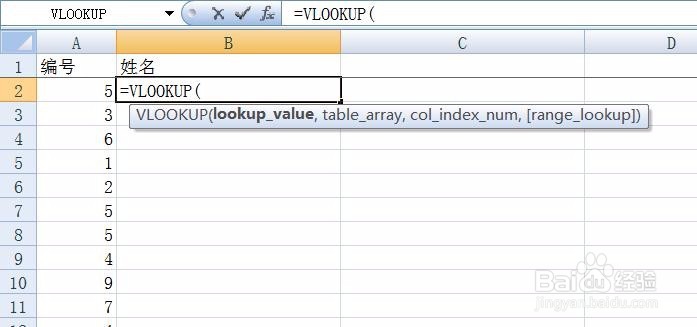
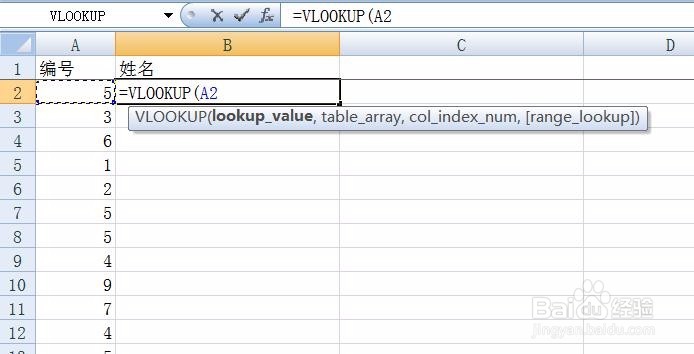
4、上一步骤结束后,输入英文逗号,根据提示开始输入table_array,即查找范围,就是我们在第一步建立的人员名单库。这时我们打开Sheet2,将帆歌达缒A,B列都选中后返回Sheet1,输入英文逗号,进入下一个参数的输入。

5、col_index_num表示查找列数,在这里我们输入2,意思是输出的结果是Sheet2工作表A,B两列中第2列的内容。并输入英文逗号进入下一个步骤。
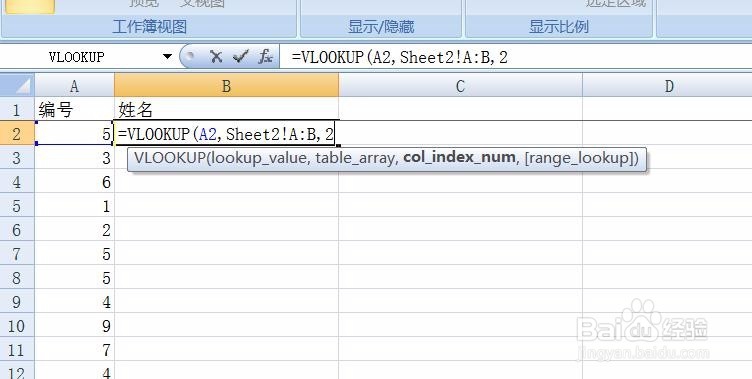
6、最后一个参数填我们根据提示直接选择精确匹配后按回车即可。这时,我们可以看到B2单元格已显示出编号为5的员工姓名为“王小红”。
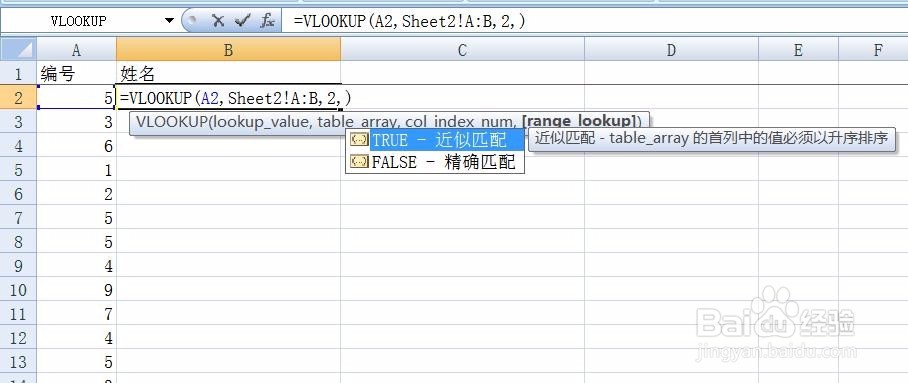
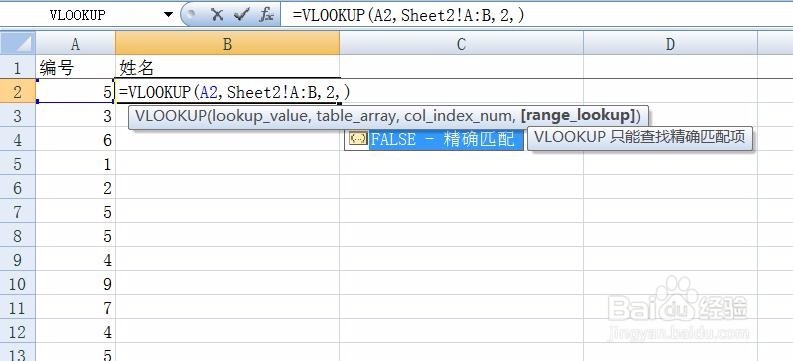
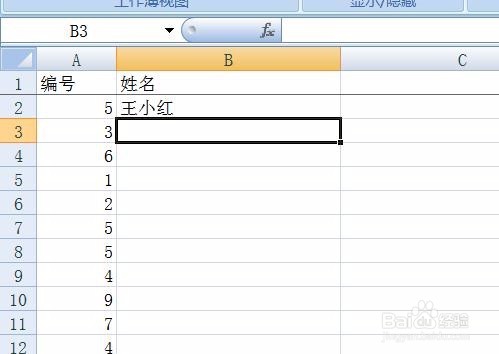
7、通过拖拽即可将考勤数据中的全部编号对应的人员姓名显示出来。

